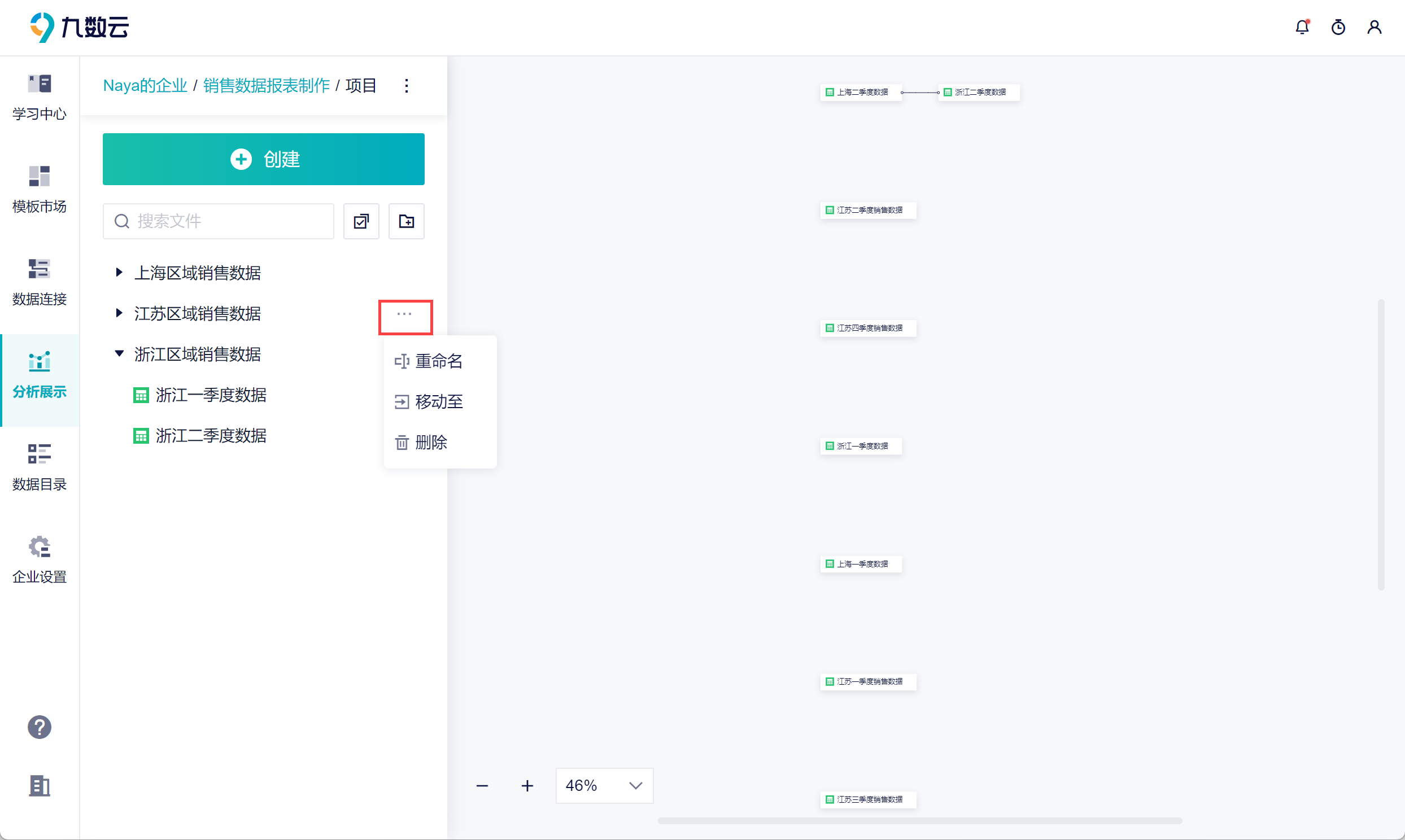历史版本8 :数据分组 返回文档
编辑时间:
内容长度:图片数:目录数:
修改原因:
1. 概述编辑
1.1 应用场景
数据总监在项目中对所有区域的销售数据进行分析,希望能够将每个区域的销售数据进行有序分组整理,便于快速查找和使用数据。
1.2 功能简介
项目列表支持多层级分许,以树结构直观展示业务层级;
在项目中,支持手动拖拽调整文件的展示顺序和层级,操作简便;
若删除项目中的某一个文件,在回收站还原后不会保留分组和排序设置;若还原某一个项目,则会保留分组设置,不保留排序设置。
2. 操作步骤编辑
2.1 创建分组
1)进入项目中,点击「新建分组」按钮,自定义设置分组名称。如下图所示:
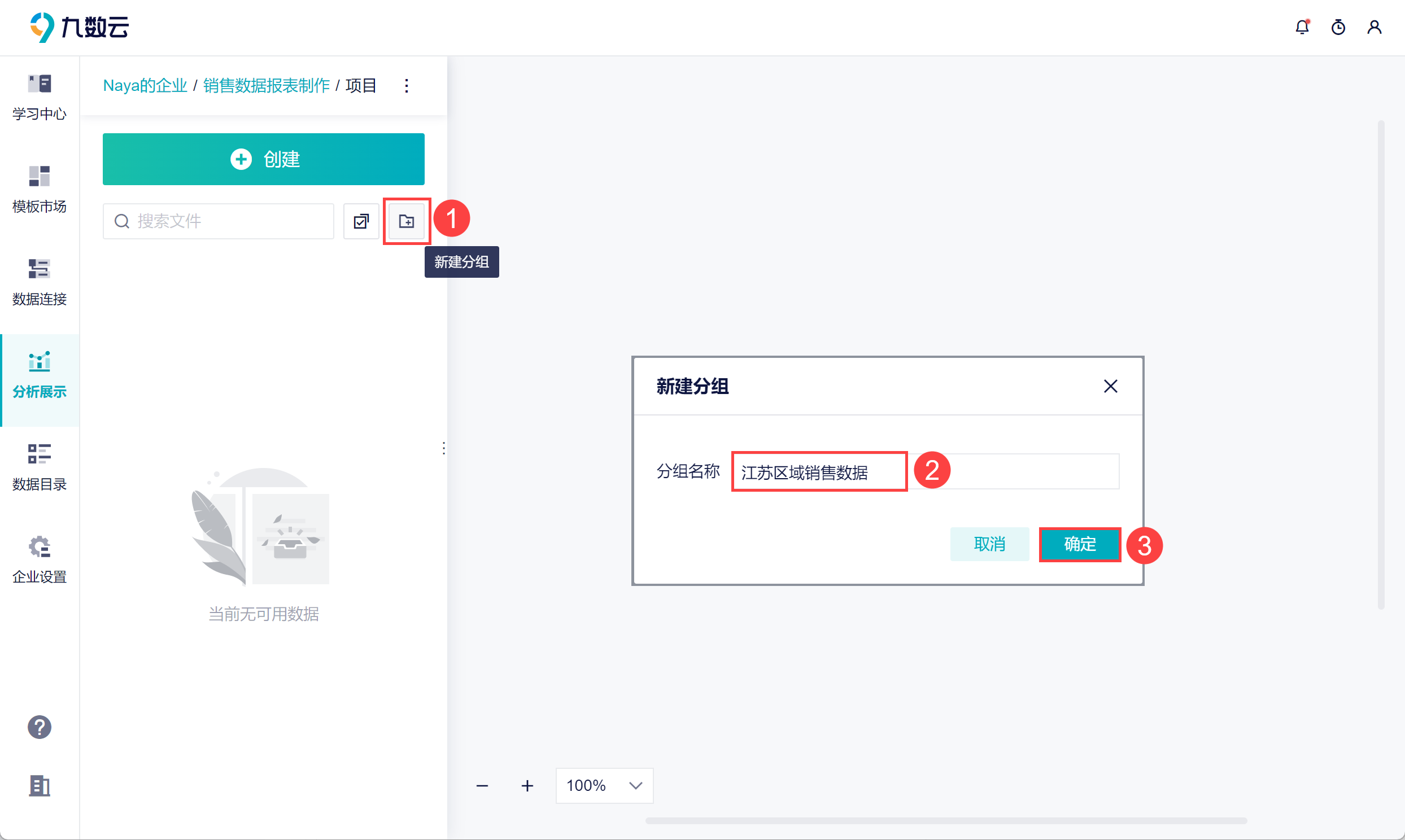
2)重复上述操作,就可以创建多个分组。如下图所示:
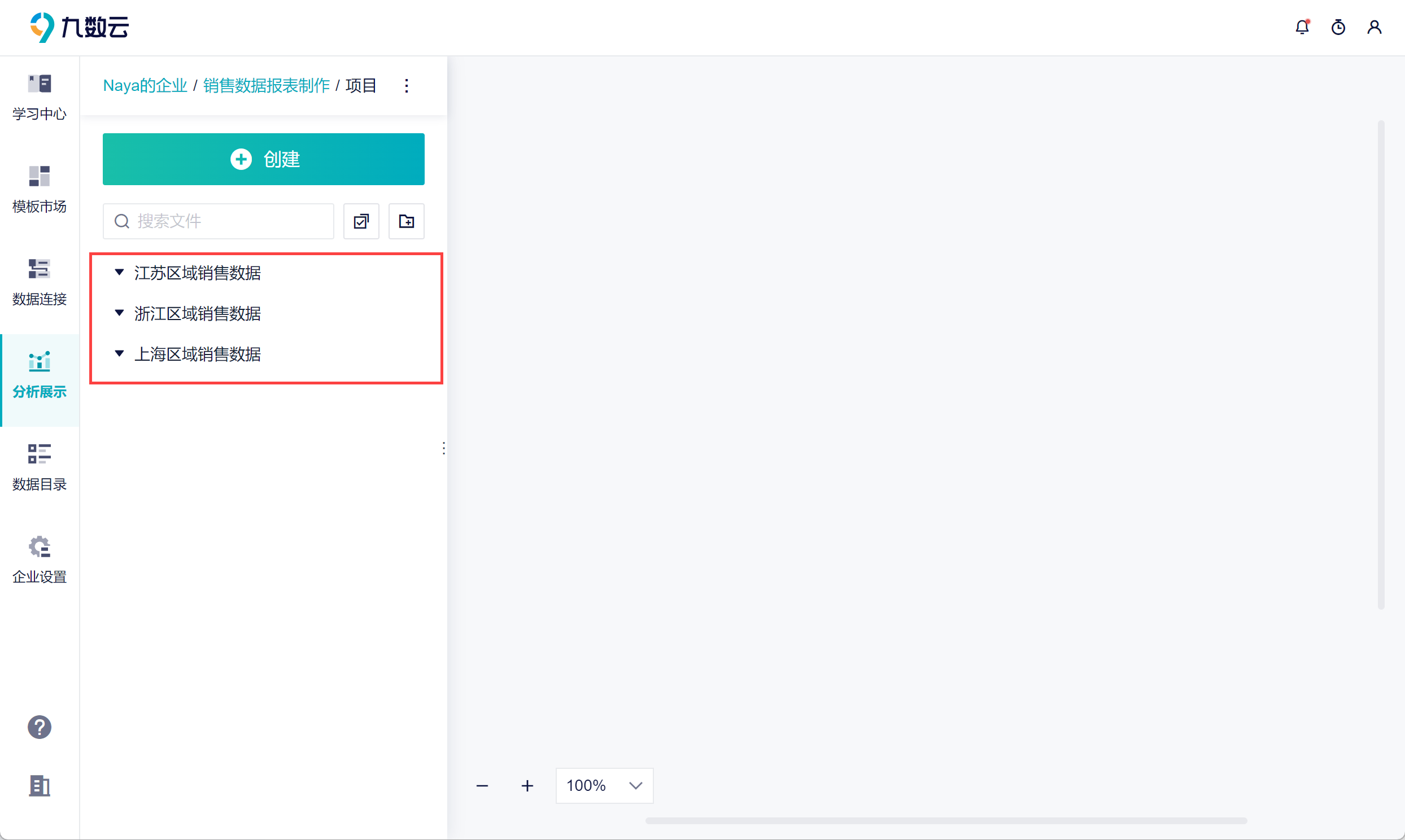
3)选择某一个区域,再点击「创建分组」按钮,可以在这个分组下再创建分组。如下图所示:
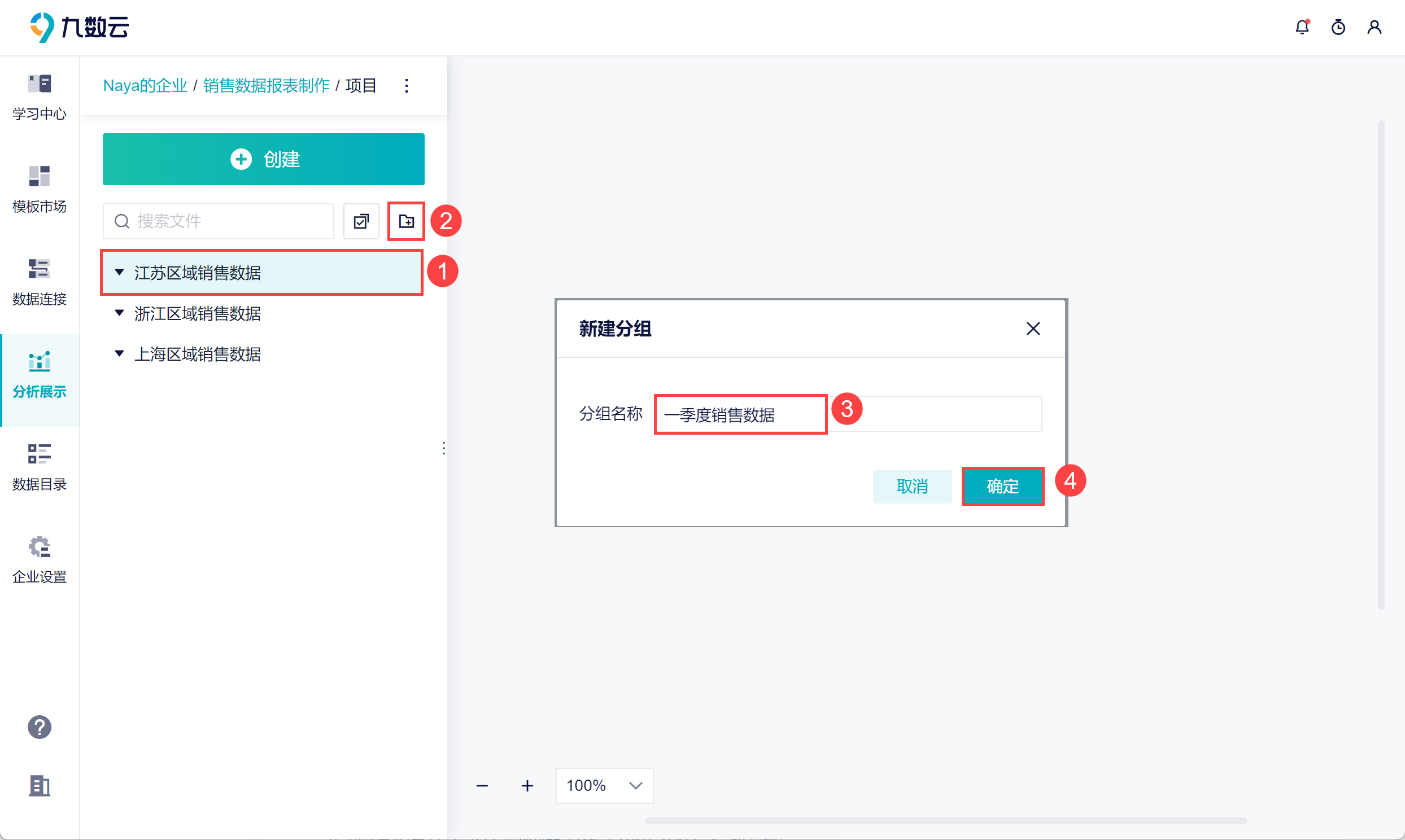
4)重复上述步骤,就可以在分组下再创建多个分组对数据进行管理。如下图所示:
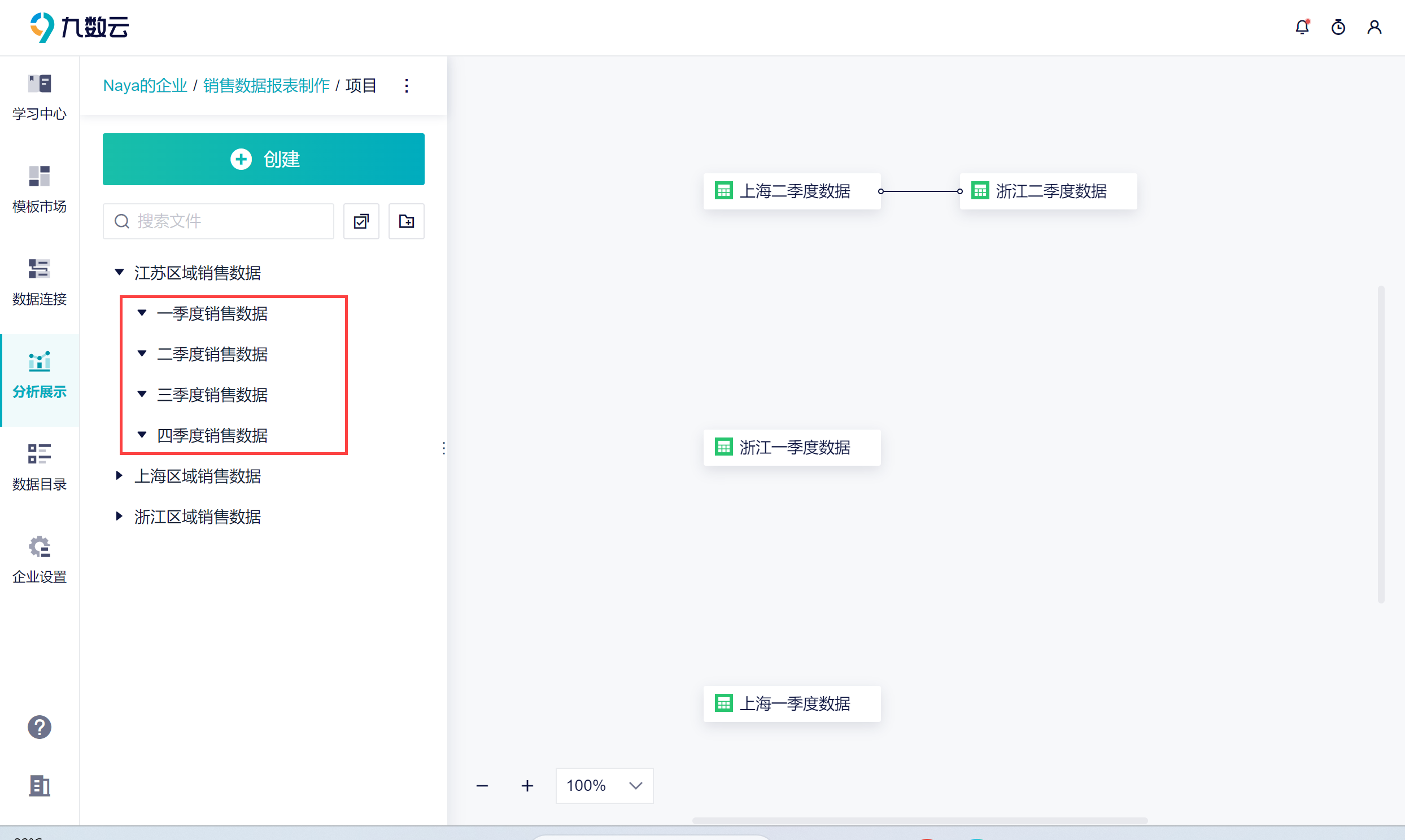
2.2 移动数据
如果需要将数据添加到对应的分组中,有两种方式:
选择某一张数据表,或者批量选择数据表,点击「移动至」,选择需要移动到的分组中,点击「确定」。如下图所示:
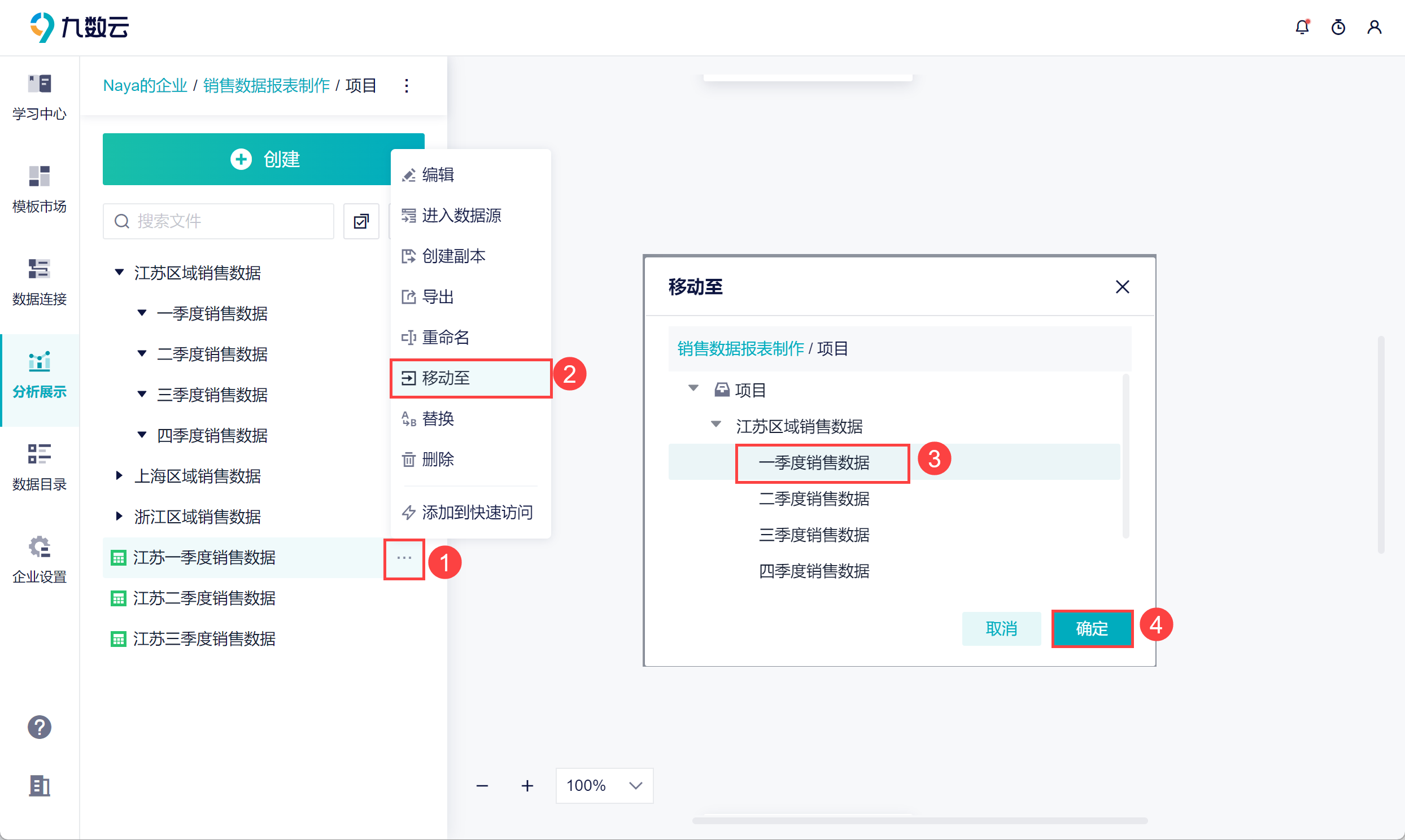
可以手动拖拽文件,调整文件的位置和层级。如下图所示:
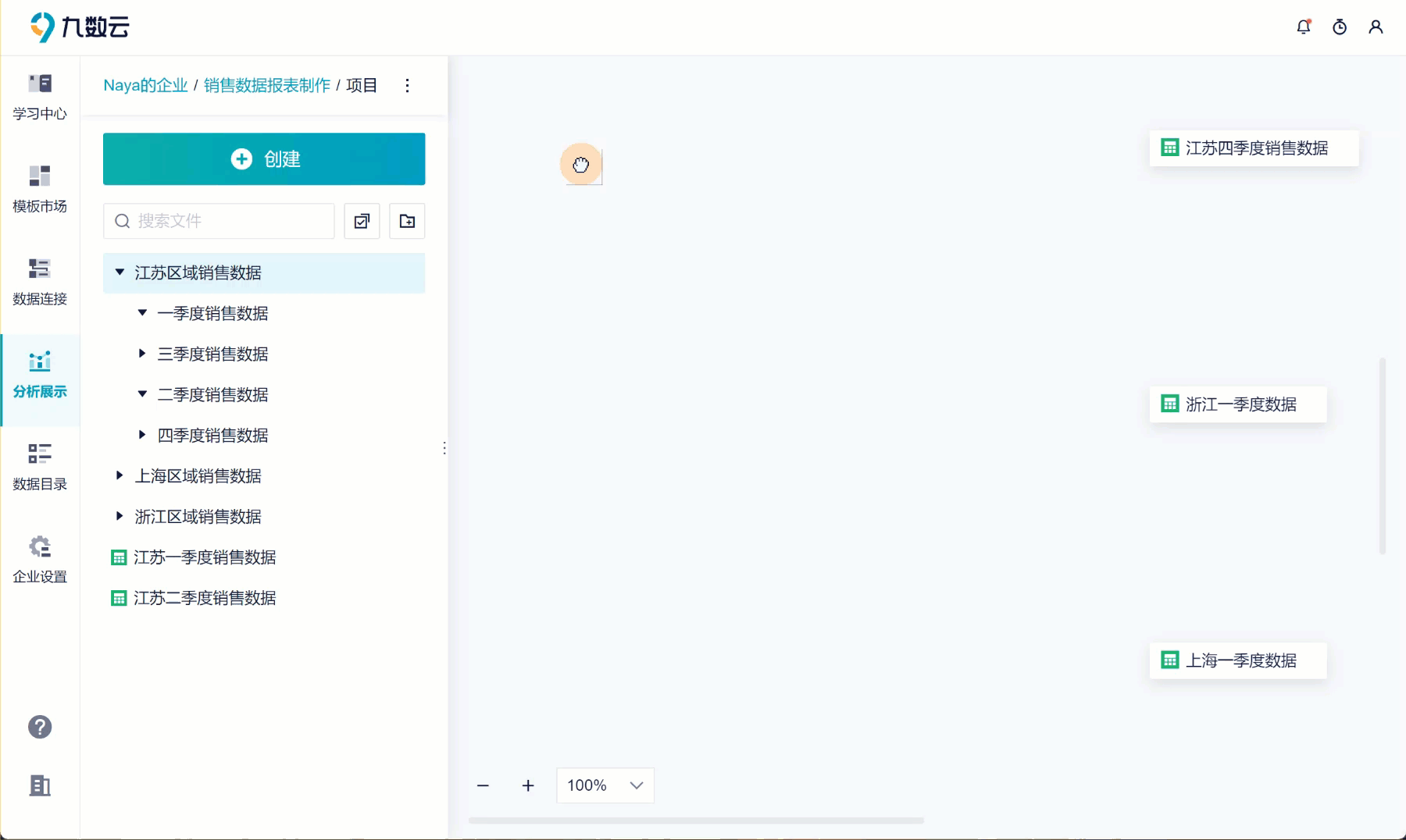
2.3 管理分组
选择分组下拉,可以对分组进行管理:
| 设置项 | 说明 |
|---|---|
| 重命名 | 重命名分组名 |
| 移动至 | 移动到其他分组下,可参见文档 2.2 节 |
| 删除 | 仅可删除空的分组 |